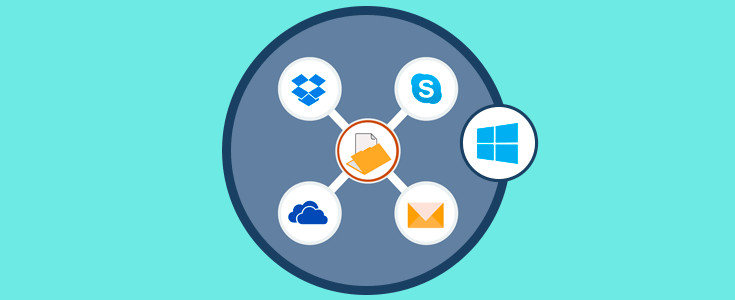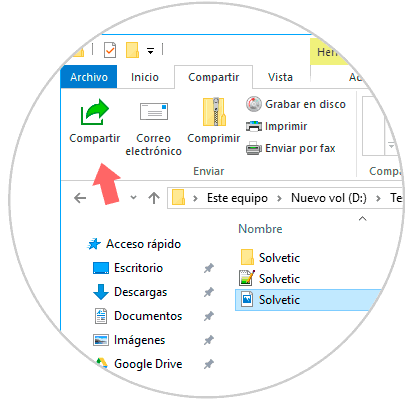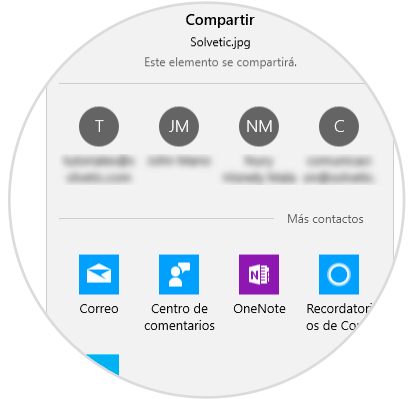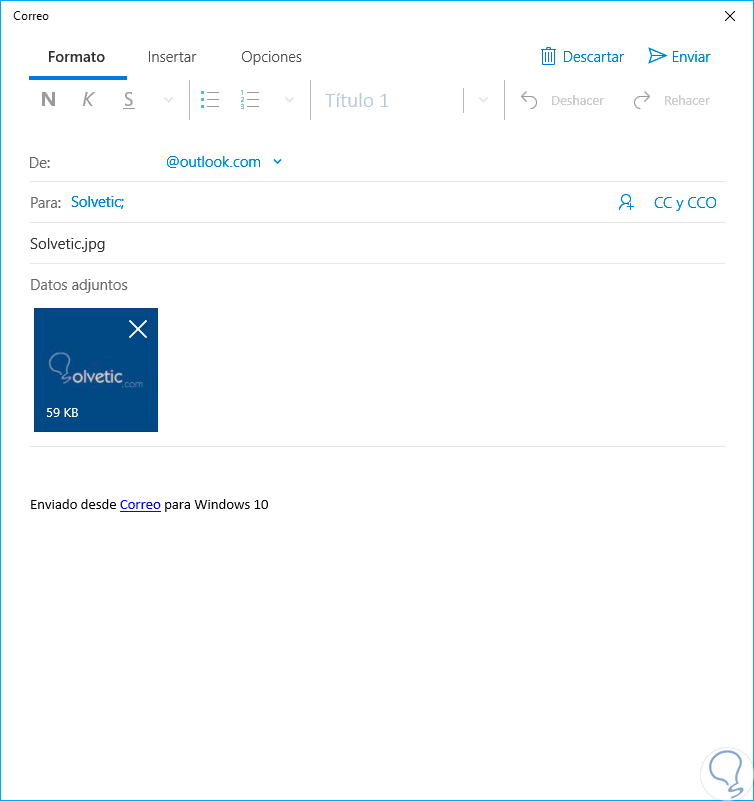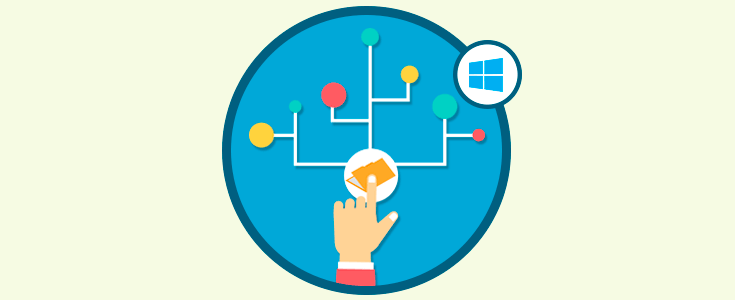Windows 10 viene con numerosas funciones que han sido pensadas en la satisfacción del usuario final enfocándose en desarrollo y desempeño.
Con la nueva actualización de Windows 10 llamada Fall Creators Update en la cual se han agregado nuevas funcionalidades al explorador de archivos, ya que ahora será posible compartir archivos rápidamente, directamente desde el Explorador de archivos.
Por ejemplo, podremos enviar un archivo adjunto a un mensaje de correo electrónico en la aplicación Correo, a un mensaje de Skype, Dropbox o OneDrive. Incluso podremos compartir archivos desde el Explorador de archivos a OneNote.
A continuación veremos cómo realizar este proceso en Windows 10.
Cómo compartir archivos desde el Explorador de archivos en Windows 10
En primer lugar seleccionamos el archivo a compartir y pulsamos en la pestaña Compartir ubicada en la parte superior del explorador y veremos lo siguiente:
Allí podemos abrir las opciones de compartir usando alguna de las siguientes formas:
- Pulsando en el botón Compartir en la cinta de opciones
- Dando clic derecho sobre el archivo y seleccionar la opción Compartir
Una vez pulsemos en dicha opción será desplegada la siguiente ventana donde veremos las siguientes opciones:
- Contactos frecuentes de correo electrónico.
- Opción de compartir el elemento desde la aplicación Correo, OneNote, Skype o más.
Allí seleccionamos la opción adecuada para compartir el archivo, por ejemplo si pulsamos Correo será desplegada la aplicación y allí simplemente ingresaremos el respectivo contacto:
De esta forma tenemos múltiples opciones para compartir un determinado elemento con otros usuarios a través del explorador de archivos de Windows 10 de forma sencilla y práctica.